Cara mengaktifkan atau menonaktifkan Penyimpanan Cadangan di Windows 11/10
Setiap kali Pembaruan Fitur Windows diluncurkan(Windows Feature Update) ke konsumen akhir, banyak yang mengeluh tentang ruang penyimpanan yang rendah , tidak dapat mengunduh pembaruan, pengalaman pembaruan yang lambat, dan sebagainya. Masalahnya adalah banyak dari mereka tidak memiliki cukup ruang penyimpanan yang tersedia di komputer. Penyimpanan Cadangan(Reserved Storage) akan hadir secara otomatis pada perangkat yang datang dengan Windows yang sudah diinstal sebelumnya atau yang diinstal bersih. Dalam panduan ini, kami akan menunjukkan kepada Anda bagaimana Anda dapat mengaktifkan atau menonaktifkan Penyimpanan Cadangan(Reserved Storage) di Windows 11/10.
Aktifkan atau Nonaktifkan Penyimpanan Cadangan di Windows 11/10
Microsoft ingin memastikan tidak ada pembaruan yang macet karena ruang penyimpanan yang rendah. Proses Pembaruan(Update) harus memiliki ruang yang cukup sehingga dapat mengunduh, mengekstrak, dan kemudian menerapkan pembaruan. Ukuran Penyimpanan Cadangan(Reserved Storage) biasanya sekitar 7 GB. Ini memberi cukup ruang untuk pembaruan, file sementara, aplikasi, cache sistem, dan sebagainya. Menurut Microsoft , ukuran kecepatan Penyimpanan Cadangan(Reserved Storage) akan bervariasi dari waktu ke waktu & cara Anda menggunakan perangkat.
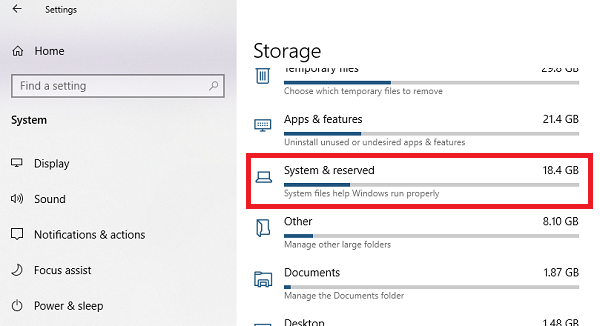
Meskipun demikian, fitur ini diaktifkan secara default pada perangkat yang telah diinstal sebelumnya dengan Pembaruan (Update)Mei 2019(May 2019) , atau setelah melakukan instalasi bersih sistem operasi. Untuk memeriksa apakah Anda memiliki fitur ini, ikuti langkah-langkah sebagai berikut:
- Buka Pengaturan > Sistem > Penyimpanan
- Klik tautan Tampilkan lebih banyak kategori(Show more categories) .
- Klik item Sistem & dipesan.
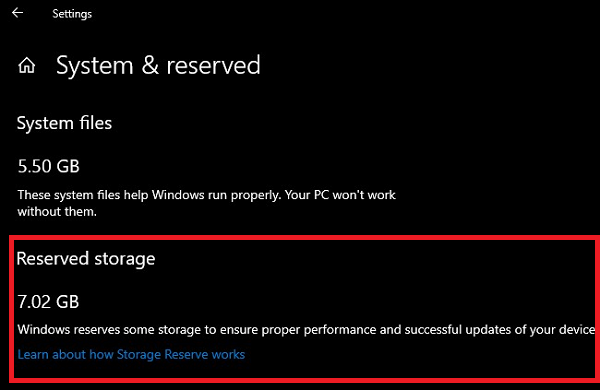
Jika Anda tidak menemukan Penyimpanan (Storage)Cadangan(Reserved) terdaftar, itu mungkin karena perangkat memiliki ruang terbatas pada hard disk atau itu bukan instalasi baru atau baru jika Anda memiliki fitur ini, dan Anda tidak ingin menggunakannya, berikut adalah caranya menonaktifkannya. Selain itu, penyimpanan Cadangan(Reserved) akan diaktifkan secara otomatis pada PC baru dengan Windows 10 , v1903 pra-instal, dan untuk instalasi bersih. Ini tidak akan diaktifkan saat memperbarui dari versi Windows 10 sebelumnya .
Aktifkan atau Nonaktifkan Penyimpanan Cadangan menggunakan Registry
Inilah hal yang harus Anda ketahui tentang Penyimpanan Cadangan(Reserved Storage) . Jika Anda menonaktifkannya, kemungkinan Anda tidak dapat mengaktifkannya kembali. Saya mencobanya di komputer saya yang ada, dan tidak berhasil.
Jadi, sekarang Anda telah memilih untuk menonaktifkan Penyimpanan Cadangan(Reserved Storage) , Anda perlu menggunakan Editor Registri(Registry Editor) .
Buka Registry Editor dengan mengetik regedit di prompt RUN dan tekan tombol (RUN)Enter .
Navigasi ke:
Computer\HKEY_LOCAL_MACHINE\SOFTWARE\Microsoft\Windows\CurrentVersion\ReserveManager
Klik dua kali pada DWORD ShippedWithReserves dan atur nilainya menjadi 1 .
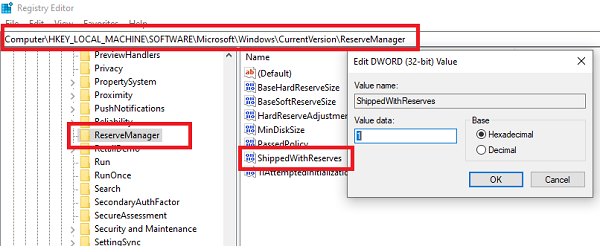
Nyalakan(Reboot) ulang komputer, dan Storage Storage tidak akan tersedia lagi.
Untuk membalikkan perubahan, cukup batalkan perubahan yang Anda buat.(To reverse the changes, simply undo the changes you made.)
Saya harap Microsoft meluncurkan ini sebagai fitur di mana pengguna dapat mengaktifkannya sesuai permintaan.
Baca(Read) : Perintah DISM untuk Menonaktifkan atau Mengaktifkan Penyimpanan Cadangan(DISM commands to Disable or Enable Reserved Storage) .
Cara mengurangi ukuran Penyimpanan Cadangan
Jika Anda ingin mengurangi ruang Penyimpanan Cadangan(Reserved Storage) , ada dua cara untuk saat ini:
- Navigasikan(Navigate) ke Settings > Apps > Apps & fitur > Kelola(Manage) fitur opsional. Copot fitur opsional(Uninstall optional features) yang tidak Anda gunakan.
- Buka Settings > Time & Language > Language . Copot bahasa(Uninstall languages) dan add-onnya yang tidak Anda gunakan.
Penyimpanan yang dicadangkan(Reserved) juga digunakan oleh aplikasi dan proses sistem untuk membuat file sementara. Ketika ruang penyimpanan Cadangan(Reserved) terisi, Windows 10 akan secara otomatis menghapus file-file sementara yang tidak diperlukan.
Ini adalah fitur yang berguna, dan sebaiknya tidak menonaktifkannya. Namun, jika Anda kehabisan ruang penyimpanan, Anda dapat memilih untuk melakukannya.
(It is a useful feature, and it’s best not to disable it. However, if you are running low on storage space, you may choose to do so.)
Related posts
Cara Menggunakan Charmap and Eudcedit Alat Built-in Windows 10
Cara Mengaktifkan atau Disable Archive Apps feature di Windows 10
Bagaimana untuk memetakan Network Drive atau menambahkan FTP Drive di Windows 11/10
Cara Mengubah News and Interests Feed Language di Windows 11/10
Apa itu Fast Startup dan cara mengaktifkan atau menonaktifkannya di Windows 10
Cara Membuka Disk Management di Windows 10
Cara Mengaktifkan dan Use Remote Desktop Connection di Windows 10
Cara menonaktifkan Windows Presentation Settings pada Windows 11/10
Cara mengatur ulang Windows 11/10 tanpa menggunakan Settings app
Cara menggunakan Magnifier di Windows 10 - Tip dan Trik
Cara Menggunakan Performance Monitor di Windows 10
Cara Mengaktifkan atau Menonaktifkan AutoPlay di Windows 11/10
Cara Melakukan Clean Boot di Windows 10
Apa yang mendaftar Program ini untuk Restart lakukan di Windows 11/10?
Cara mematikan atau pada Airplane Mode di Windows 10
Cara Mengubah Pengaturan Location di Windows 10
Cara Mount and Unmount ISO file di Windows 11/10
Cara Membuat System Recovery Drive di Windows 11/10
Miracast tidak berfungsi pada Windows 10 setelah pembaruan
Delete Temporary Files Menggunakan Disk Cleanup Tool di Windows 10
